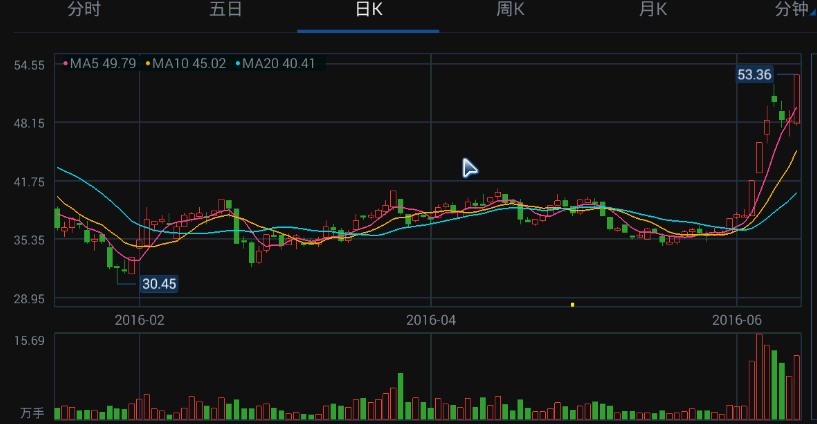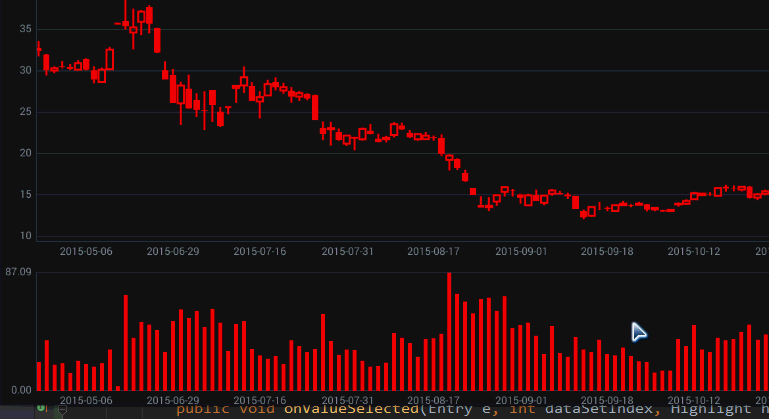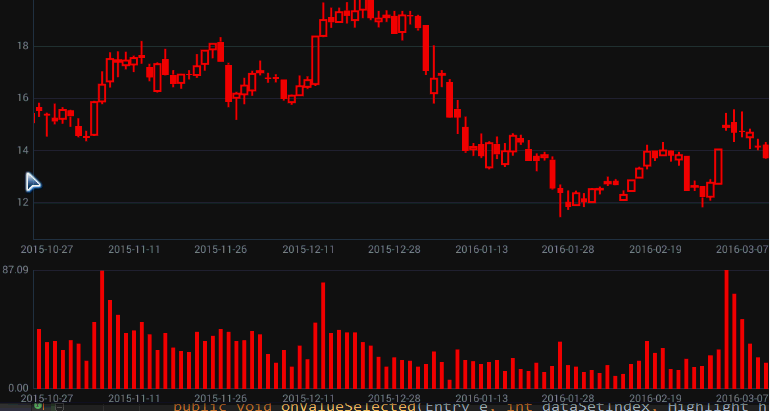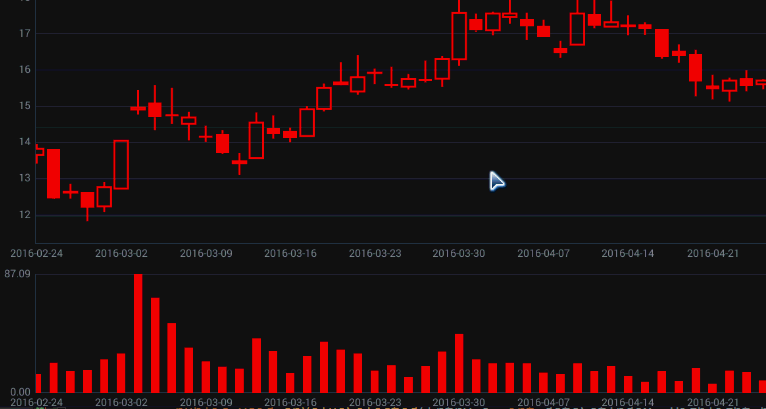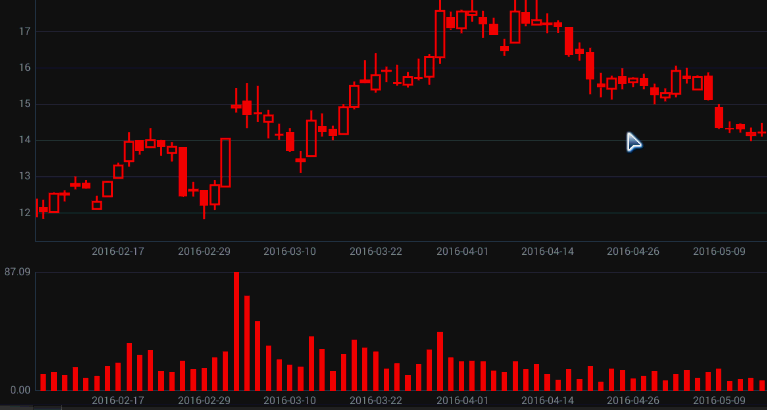一步一步教你寫股票走勢圖——K線圖二(圖表聯動)
阿新 • • 發佈:2019-01-08
K線圖越做發現坑越多,跟之前做的分時圖完全不是一個重量級的啊,分時圖不需要滾動,少走了很多彎路,K線圖因為滾動的問題,會導致很多其他問題,比如:
- 多個圖表之間滾動時怎麼聯動
- 高亮滾動衝突
- 放縮聯動
…
表對齊
下面我們就開始介紹本節的內容,要想實現圖表之間的聯動,那麼必須得保證圖表是對齊的,聯動起來效果才能保持一致,圖表對齊功能,我們在分時圖部分已經講解,程式碼一致,還是簡單貼下程式碼:
/*設定量表對齊*/
private void setOffset() {
float lineLeft = combinedchart.getViewPortHandler 表聯動
表的聯動這裡包括滾動聯動、放縮聯動,具體操作效果圖還是參照自選股:
博主在stackover上發現了有人曾提過類似問題:
幸運的是有人也回答了這個問題,具體請點選上面的連結檢視。
public class CoupleChartGestureListener implements OnChartGestureListener {
private static final String TAG = CoupleChartGestureListener.class.getSimpleName();
private Chart srcChart;
private Chart[] dstCharts;
public CoupleChartGestureListener(Chart srcChart, Chart[] dstCharts) {
this.srcChart = srcChart;
this.dstCharts = dstCharts;
}
……
@Override
public void onChartScale(MotionEvent me, float scaleX, float scaleY) {
// Log.d(TAG, "onChartScale " + scaleX + "/" + scaleY + " X=" + me.getX() + "Y=" + me.getY());
syncCharts();
}
@Override
public void onChartTranslate(MotionEvent me, float dX, float dY) {
// Log.d(TAG, "onChartTranslate " + dX + "/" + dY + " X=" + me.getX() + "Y=" + me.getY());
syncCharts();
}
public void syncCharts() {
Matrix srcMatrix;
float[] srcVals = new float[9];
Matrix dstMatrix;
float[] dstVals = new float[9];
// get src chart translation matrix:
srcMatrix = srcChart.getViewPortHandler().getMatrixTouch();
srcMatrix.getValues(srcVals);
// apply X axis scaling and position to dst charts:
for (Chart dstChart : dstCharts) {
if (dstChart.getVisibility() == View.VISIBLE) {
dstMatrix = dstChart.getViewPortHandler().getMatrixTouch();
dstMatrix.getValues(dstVals);
dstVals[Matrix.MSCALE_X] = srcVals[Matrix.MSCALE_X];
dstVals[Matrix.MSKEW_X] = srcVals[Matrix.MSKEW_X];
dstVals[Matrix.MTRANS_X] = srcVals[Matrix.MTRANS_X];
dstVals[Matrix.MSKEW_Y] = srcVals[Matrix.MSKEW_Y];
dstVals[Matrix.MSCALE_Y] = srcVals[Matrix.MSCALE_Y];
dstVals[Matrix.MTRANS_Y] = srcVals[Matrix.MTRANS_Y];
dstVals[Matrix.MPERSP_0] = srcVals[Matrix.MPERSP_0];
dstVals[Matrix.MPERSP_1] = srcVals[Matrix.MPERSP_1];
dstVals[Matrix.MPERSP_2] = srcVals[Matrix.MPERSP_2];
dstMatrix.setValues(dstVals);
dstChart.getViewPortHandler().refresh(dstMatrix, dstChart, true);
}
}
}
}於是抱著試試看的態度試了一下,卻發現問題了,請看:
我們發現對同一個表進行滾動時,沒有任何問題,但是在一個表滾動ing,再對另一個表進行滾動,就會出現衝突了,剛開始我以為是我的問題,後來發現同樣用這端程式碼的其他人,也出現這個問題,不知道哪位大神能給出解決方法,請大神留下您那寶貴的意見。
考慮到這個衝突問題比較嚴重,稍微滑動就會出現這種情況,所以機智的樓主想出了另一招,加了兩行程式碼:
combinedchart.setDragDecelerationEnabled(false);
barChart.setDragDecelerationEnabled(false);估計有人已經知道這兩句程式碼的意思了,作用就是手指滑動螢幕,離開後不會有慣性滾動,這雖然解決了上面的bug,但是在體驗上卻大不如前,不過只好先這麼著了,看效果圖:
滾動聯動已經完成,還有放縮聯動呢,我們看下效果圖:
ok,木有問題,圖表聯動部分到這裡結束,下面初步介紹一下高亮聯動,因為這裡涉及到手勢衝突問題,目前只實現了簡單的點選高亮聯動,具體的在滾動中然後使用高亮,我們日後再行補充,這裡邏輯和分時圖一樣,直接上程式碼:
combinedchart.setOnChartValueSelectedListener(new OnChartValueSelectedListener() {
@Override
public void onValueSelected(Entry e, int dataSetIndex, Highlight h) {
barChart.highlightValues(new Highlight[]{h});
// combinedchart.setHighlightValue(h);
}
@Override
public void onNothingSelected() {
}
});
barChart.setOnChartValueSelectedListener(new OnChartValueSelectedListener() {
@Override
public void onValueSelected(Entry e, int dataSetIndex, Highlight h) {
combinedchart.highlightValues(new Highlight[]{h});
}
@Override
public void onNothingSelected() {
}
});本期內容就講到這裡了,這只是個初版,以後還會改進,但是畢竟都是要經歷的砍,所以還是放出來了,以後慢慢會優化,有好的建議希望能聯絡我,將更好的東西開源出來!